Cara mengirim file dari laptop ke hp – Bosan kirim file dari laptop ke HP pakai cara kuno yang bikin ribet? Tenang, sekarang ada banyak cara seru dan anti-ribet yang bisa bikin hidupmu lebih mudah. Yuk, simak panduan lengkap dan lucu ini untuk kirim file dari laptop ke HP tanpa drama!
Dari Bluetooth yang udah ketinggalan zaman sampai aplikasi canggih yang bikin kamu serasa James Bond, kita bakal bahas semua cara kirim file dari laptop ke HP. Dijamin, prosesnya nggak bakal bikin kamu pusing tujuh keliling lagi!
Cara Kirim File dari Laptop ke HP Lewat Bluetooth
Bluetooth, jembatan nirkabel yang menghubungkan perangkat kita, kini punya tugas baru: mengirim file dari laptop ke HP. Siapa sangka ternyata gampang banget, kayak jalan kaki ke warung sebelah!
Langkah-Langkah Kirim File
- Pastikan Bluetooth laptop dan HP sudah aktif dan saling terdeteksi.
- Pilih file yang mau dikirim di laptop.
- Klik kanan file, pilih “Kirim ke”, lalu “Perangkat Bluetooth”.
- Pilih nama HP yang muncul di daftar.
- Tunggu proses pengiriman selesai. Di HP, kamu bakal dapat notifikasi kalau ada file masuk.
Gampang kan? Tinggal klik-klik, file langsung pindah ke HP. Bluetooth emang andalan, kayak sahabat yang selalu siap bantu saat kita butuh!
Cara Kirim File dari Laptop ke HP Lewat Email
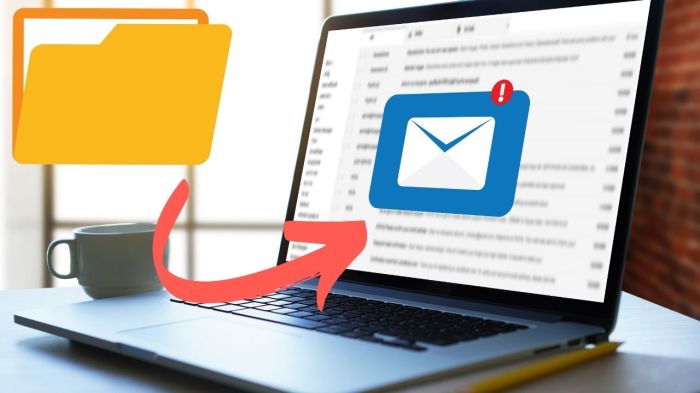
Bosan pakai kabel? Kirim file dari laptop ke HP lewat email aja, gengs! Gampang banget, nggak perlu repot colok-colok kabel lagi. Yuk, langsung kita bahas caranya!
Langkah-langkah Kirim File Lewat Email, Cara mengirim file dari laptop ke hp
- Buka email kamu di laptop, bisa pakai Gmail, Yahoo, atau yang lainnya.
- Buat email baru, terus di bagian “Kepada”, masukkan alamat email HP kamu.
- Klik ikon “Lampirkan” atau “Attach”, biasanya ada di bagian bawah jendela email.
- Pilih file yang mau dikirim, bisa dokumen, foto, atau video.
- Setelah file terlampir, tinggal klik “Kirim”.
Tips Kirim File Besar Lewat Email
Kalau file yang mau dikirim ukurannya gede, ada beberapa tips nih biar nggak gagal:
- Pakai layanan email yang ngizinin kirim file besar, kayak Gmail (25MB) atau WeTransfer (2GB).
- Kompres file dulu sebelum dikirim, bisa pakai WinRAR atau 7-Zip.
- Kalau file terlalu besar, coba kirim lewat Google Drive atau Dropbox terus kasih linknya ke HP kamu.
Cara Kirim File dari Laptop ke HP Lewat Kabel USB
Hayo ngaku, siapa yang masih suka ngirim file lewat Bluetooth atau email? Duh, ketinggalan zaman, sob! Sekarang mah udah jamannya pakai kabel USB. Nggak cuma cepat, tapi juga anti ribet. Nih, simak langkah-langkahnya:
Hubungkan Laptop dan HP dengan Kabel USB
Ini kayak pacaran, kalau mau kirim file ya harus disambungin dulu. Ambil kabel USB, colokkan ke port USB di laptop dan ujung lainnya ke port USB di HP. Nanti bakal muncul notifikasi di HP, pilih “Transfer file” atau “MTP”.
Cari File yang Mau Dikirim
Sekarang, buka File Explorer di laptop dan cari file yang mau dikirim. Bisa dokumen, foto, video, atau apa aja yang penting. Klik kanan pada file tersebut, pilih “Kirim ke”, lalu pilih “Perangkat Portabel”.
Pilih HP Tujuan
Nah, di sini kamu bakal lihat daftar perangkat yang terhubung ke laptop. Pilih nama HP kamu, terus klik “Kirim”. Selesai deh, file langsung meluncur ke HP kamu.
Jenis File yang Bisa Ditransfer
Kabel USB ini serba bisa, bisa ngirim hampir semua jenis file. Mau dokumen PDF, presentasi PowerPoint, foto JPEG, video MP4, atau bahkan file APK, semuanya bisa ditransfer. Asal jangan kirim virus ya, bahaya!
Cara Kirim File dari Laptop ke HP Lewat Aplikasi Pihak Ketiga: Cara Mengirim File Dari Laptop Ke Hp

Kirim file dari laptop ke HP pakai aplikasi pihak ketiga itu kayak jalan-jalan sama gebetan, gampang tapi deg-degan. Soalnya ada banyak aplikasi yang bisa dipilih, tapi jangan khawatir, kita bakal kasih tahu yang paling kece.
Aplikasi Pihak Ketiga yang Recommended
- SHAREit:Kayak kurir ekspres, ngirim file secepat kilat, apalagi kalau Wi-Fi-nya kenceng.
- AirDrop:Khusus buat pengguna Apple, kirim file seakan-akan pakai sihir, tinggal dekatkan aja perangkatnya.
- Xender:Multitalenta, bisa ngirim file apa aja, dari dokumen sampai video.
- Zapya:Bukan cuma ngirim file, bisa juga buat chatting dan share file grup.
Cara Kirim File dari Laptop ke HP Lewat Cloud Storage

Bosan ribet kirim file lewat Bluetooth atau kabel data? Cus, manfaatin cloud storage aja! Dijamin anti ribet dan pastinya anti lemot!
Langkah-langkah Mengunggah File ke Cloud Storage
- Pilih penyedia cloud storage favoritmu, seperti Google Drive, Dropbox, atau OneDrive.
- Buat akun kalau belum punya. Gratis kok!
- Drag and drop file yang mau kamu kirim ke halaman cloud storage.
- Tunggu sampai proses upload selesai. Santai aja, ngopi dulu sambil nunggu.
Bagikan Tautan ke File yang Diunggah
Setelah file terunggah, klik kanan pada file dan pilih “Dapatkan Tautan”.
Selanjutnya, salin tautan tersebut dan kirimkan ke HP kamu lewat chat, email, atau media sosial. Beres deh!
Penutupan Akhir

Nah, sekarang kamu udah jadi master kirim file dari laptop ke HP. Nggak ada lagi alasan buat nggak bagi-bagi foto, video, atau dokumen penting ke teman dan keluarga. Ingat, teknologi itu diciptakan buat memudahkan hidup kita, bukan buat bikin kita stres.
Jadi, selamat mencoba dan semoga proses kirim file kamu selalu lancar dan penuh tawa!
FAQ Terpadu
Apakah bisa kirim file besar lewat Bluetooth?
Tergantung ukuran file dan kemampuan perangkat Bluetooth. Sebaiknya gunakan cara lain untuk mengirim file besar.
Apa aplikasi terbaik untuk kirim file dari laptop ke HP?
Tergantung kebutuhan. SHAREit cocok untuk transfer cepat, AirDrop untuk perangkat Apple, dan Google Drive untuk penyimpanan dan berbagi.




